win7系统怎么设置默认图片查看器|win7更改查看图片程序的方法
时间:2016-01-27 来源:互联网 浏览量:
因为工作的需要有些用户电脑中可能有很多的图片处理工具,但是当我们预览图片的时候这些软件会被系统默认成图片查看器。那么win7系统怎么设置默认图片查看器?其实设置方法很简单,大家可以参照下述的步骤。
win7更改查看图片程序的方法:
1、先右击所要打开图片,将鼠标放到“打开方式”,然后在子菜单点击“选择默认程序”;
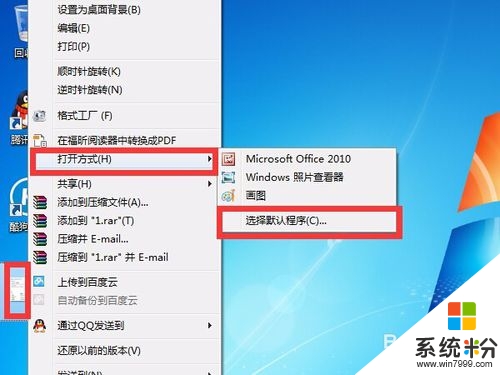
2、在出来的对话框选中Windows照片查看器;
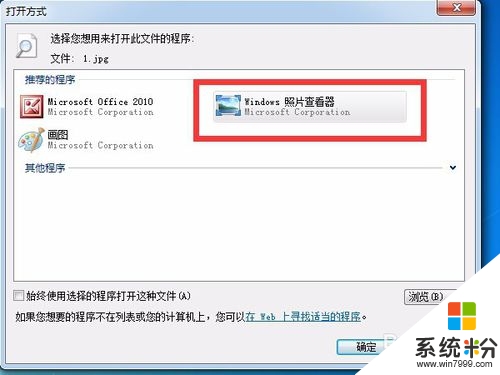
3、将下方复选框勾选;
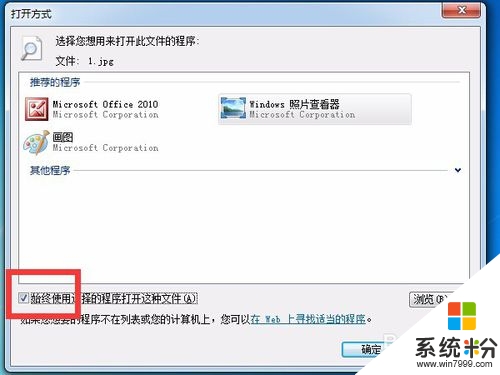
4、然后点击确认即可设置成功,后续此类后缀的照片均会默认用这个简介的Windows照片查看器打开;
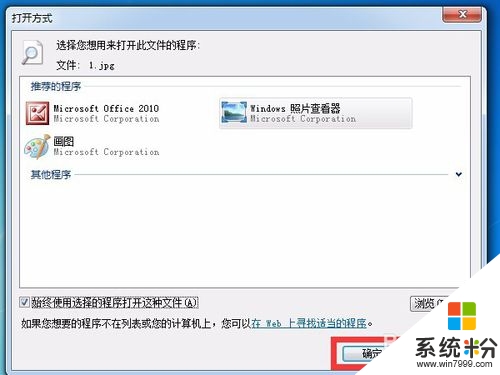
5、如在“推荐的程序”中没有看到的话,就点击如图的“其它程序”来进行选择,然后按照如2到4步骤操作;
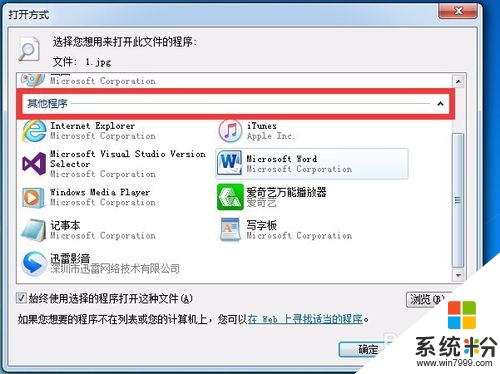
我要分享:
相关教程
- ·win7照片查看器不能看gif怎么办|win7照片查看器修复方法
- ·windows7照片查看器无法打开此图片 因为照片查看器不支持此文件格式?
- ·win7系统设置IE为默认浏览器的方法 win7系统设置IE为默认浏览器图文教程
- ·怎么设置Win7纯净版系统图片默认打开方式 Win7纯净版系统图片默认打开方式的步骤
- ·win7怎么设置默认程序,win7默认程序设置教程
- ·Win7系统中默认网关的查看方法, 怎麽查询win7默认网关
- ·win7系统电脑开机黑屏 Windows7开机黑屏怎么办
- ·win7系统无线网卡搜索不到无线网络 Win7电脑无线信号消失怎么办
- ·win7原版密钥 win7正版永久激活密钥激活步骤
- ·win7屏幕密码 Win7设置开机锁屏密码的方法
Win7系统教程推荐
- 1 win7原版密钥 win7正版永久激活密钥激活步骤
- 2 win7屏幕密码 Win7设置开机锁屏密码的方法
- 3 win7 文件共享设置 Win7如何局域网共享文件
- 4鼠标左键变右键右键无法使用window7怎么办 鼠标左键变右键解决方法
- 5win7电脑前置耳机没声音怎么设置 win7前面板耳机没声音处理方法
- 6win7如何建立共享文件 Win7如何共享文件到其他设备
- 7win7屏幕录制快捷键 Win7自带的屏幕录制功能怎么使用
- 8w7系统搜索不到蓝牙设备 电脑蓝牙搜索不到其他设备
- 9电脑桌面上没有我的电脑图标怎么办 win7桌面图标不见了怎么恢复
- 10win7怎么调出wifi连接 Win7连接WiFi失败怎么办
最新Win7教程
- 1 win7系统电脑开机黑屏 Windows7开机黑屏怎么办
- 2 win7系统无线网卡搜索不到无线网络 Win7电脑无线信号消失怎么办
- 3 win7原版密钥 win7正版永久激活密钥激活步骤
- 4win7屏幕密码 Win7设置开机锁屏密码的方法
- 5win7怎么硬盘分区 win7系统下如何对硬盘进行分区划分
- 6win7 文件共享设置 Win7如何局域网共享文件
- 7鼠标左键变右键右键无法使用window7怎么办 鼠标左键变右键解决方法
- 8windows7加密绿色 Windows7如何取消加密文件的绿色图标显示
- 9windows7操作特点 Windows 7的特点有哪些
- 10win7桌面东西都没有了 桌面文件丢失了怎么办
